ฉันจะคำนวณ CAGR ใน Excel ได้อย่างไร
ไม่ว่าคุณจะเป็นเจ้าของธุรกิจ ผู้จัดการการลงทุน หรือผู้ช่วยด้านการเงิน การทราบอัตราการเติบโตต่อปีแบบทบต้นนั้นมีประโยชน์อย่างยิ่ง ช่วยให้คุณเห็นภาพรวมคร่าวๆ ว่าธุรกิจของคุณเติบโตขึ้นอย่างไร ซึ่งจะเปิดประตูสู่ความเป็นไปได้อีกทางหนึ่ง เปรียบเทียบรายได้ในปีต่างๆ ดูสิ่งที่คุณทำถูกต้อง แล้วทำอีกครั้ง
บทความนี้เน้นที่การคำนวณ CAGR ของคุณด้วย Microsoft Excel . แม้ว่าจะไม่มีฟังก์ชันเฉพาะในการดำเนินการนี้ แต่คุณสามารถคำนวณจากมุมที่แตกต่างกันสองสามมุมและได้ผลลัพธ์ที่แม่นยำ มาเริ่มกันเลย!
อัตราการเติบโตประจำปีแบบทบต้นคืออะไร?
คำถามคือ สูตรคำนวณอัตราการเติบโตต่อปีคืออะไร?
ข้อผิดพลาดข้อยกเว้นบริการระบบ windows 10
ด้านล่างเป็นภาพรวมของ วิธีการคำนวณ CAGR ทั้งคู่ โดย มือและ โดยใช้ Microsoft Excel .
คืออะไร CAGR ?
พูดง่ายๆ คือ อัตราการเติบโตต่อปีแบบทบต้น ( CAGR ) ใช้เพื่อวัดผลตอบแทนการลงทุนในช่วงเวลาที่กำหนด แม้ว่าจะไม่ใช่เงื่อนไขทางบัญชี แต่ผู้เชี่ยวชาญด้านการเงินจะใช้คำนี้เพื่อวิเคราะห์สถานการณ์ต่างๆ และตัดสินใจได้ดีขึ้นและรอบคอบมากขึ้น
วิธีสร้างแถวแรกใน excel เป็นส่วนหัว
ลองใช้ตัวอย่างเพื่อนำ CAGR ไปปฏิบัติ ในตัวอย่างนี้ เราจะดูราคาหุ้นสิ้นปี ค่านี้เปลี่ยนแปลงทุกวัน บ่อยครั้งในอัตราที่ไม่เท่ากัน CAGR ช่วยให้เราสามารถคำนวณ อัตราเดียว ที่กำหนดผลตอบแทนสำหรับช่วงการวัดทั้งหมด:
- ราคาหุ้นใน 2018 : 0
- ราคาหุ้นใน 2019 : 5
- ราคาหุ้นใน 2020 : 0
อย่างที่คุณเห็น อัตราการเติบโตในแต่ละปีนั้นไม่สอดคล้องกัน อย่างไรก็ตาม เราสามารถใช้สูตร CAGR เพื่อค้นหาอัตราการเติบโตเดียวตลอดระยะเวลา
วิธีคำนวณ CAGR โดยใช้ Excel [สูตร CAGR ใน Excel]
ในขณะที่เขียน ไม่มีสูตรเฉพาะสำหรับการคำนวณของคุณ อัตราการเติบโตประจำปีแบบทบต้น ( CAGR ) ใน Excel โชคดีที่มีสูตรอื่นที่คุณสามารถใช้เพื่อการนี้ได้ เราได้รวบรวมคำแนะนำสองข้อไว้ด้านล่าง โดยเข้าใกล้การคำนวณจากมุมที่ต่างกันสองมุม
วิดีโอ: วิธีคำนวณ CAGR โดยใช้ Excel
CAGR คำนวณอย่างไร?
คำแนะนำด้านล่างเขียนโดยใช้ล่าสุด Microsoft Excel 2019 สำหรับ Windows 10 . หากคุณกำลังใช้เวอร์ชันหรือแพลตฟอร์มอื่น ขั้นตอนบางอย่างอาจแตกต่างกันไป ติดต่อ ผู้เชี่ยวชาญของเราหากคุณต้องการความช่วยเหลือเพิ่มเติม
วิธีที่ 1 คำนวณ CAGR ด้วยตนเอง - สูตร CAGR ใน Excel
เมื่อทราบสูตร CAGR ทั่วไป คุณสามารถสร้างเครื่องคิดเลขได้ภายในไม่กี่นาที สิ่งที่คุณต้องทำคือระบุค่า 3 ค่าต่อไปนี้ในเวิร์กชีตของคุณ:
วิธีค้นหาที่อยู่ IP ภายในบน mac
- เปิด Microsoft Excel และเปิดเอกสารที่เกี่ยวข้องที่คุณต้องการใช้งานหรือสร้างเอกสารใหม่ ตรวจสอบให้แน่ใจว่าคุณมีข้อมูลในเวิร์กชีตของคุณก่อนที่จะดำเนินการตามคำแนะนำ
- เลือกเซลล์ผลลัพธ์สำหรับค่า CAGR สุดท้ายของคุณ แล้วป้อนสูตรของคุณ สูตรพื้นฐานสำหรับการคำนวณ CAGR ของคุณมีดังนี้:
- BV - มูลค่าเริ่มต้นของการลงทุน
- นี้ - มูลค่าสุดท้ายของการลงทุน
- น - จำนวนงวด
ตัวอย่างสูตร CAGR

ลิงค์ Imgur
วิธีที่ 2 ใช้สูตร RRI
อีกวิธีหนึ่งในการคำนวณ CAGR ของคุณใน Excel ในปัจจุบันคือ RRI สูตร. นอกจากนี้ยังมี 3 อาร์กิวเมนต์หลัก: the ตัวเลข ของงวด เริ่ม คุณค่าและ จบ ค่า. อีกครั้ง เราได้ตั้งค่าตัวอย่างเพื่อแสดงวิธีใช้ฟังก์ชันนี้ด้านล่าง
- เปิด Microsoft Excel และเปิดเอกสารที่เกี่ยวข้องที่คุณต้องการใช้งานหรือสร้างเอกสารใหม่ ตรวจสอบให้แน่ใจว่าคุณมีข้อมูลในเวิร์กชีตของคุณก่อนที่จะดำเนินการตามคำแนะนำ
- เลือกเซลล์ผลลัพธ์สำหรับค่า CAGR สุดท้ายของคุณ จากนั้นป้อนสูตร RRI ของคุณ:
- ตัวอย่างเช่น - จำนวนงวดทั้งหมด
- pv - มูลค่าปัจจุบันของการลงทุน
- fv - มูลค่าในอนาคตของการลงทุน
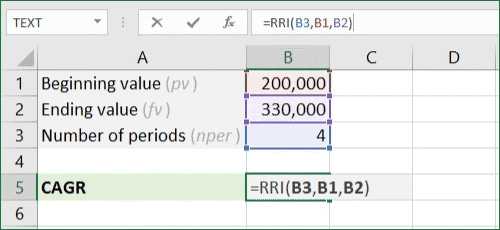
ลิงค์ Imgur
วิธีที่ 3 ใช้เทมเพลตเครื่องคิดเลข CAGR
เทมเพลตดาวน์โหลดสูตร CAGR excel:
ด้วยเครื่องคำนวณอัตโนมัตินี้ คุณไม่ต้องกังวลกับการคำนวณ CAGR อีกต่อไป ด้วย Vertex42's เครื่องคำนวณ CAGR ออนไลน์ และที่สอดคล้องกัน เทมเพลต Excel คุณสามารถรับหมายเลขนี้ได้อย่างง่ายดายโดยไม่ต้องป้อนสูตรด้วยตนเอง
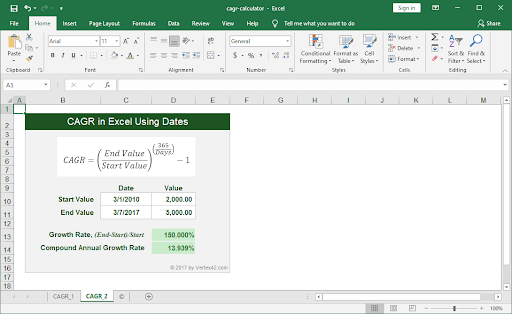
windows ไม่สามารถเชื่อมต่อกับบริการ
เคล็ดลับ : ต้องการเทมเพลต Excel ที่ประหยัดเวลาและน่าทึ่งมากกว่านี้ไหม ตรวจสอบของเรา เทมเพลต Excel 51 อันดับแรกเพื่อเพิ่มประสิทธิภาพการทำงานของคุณ บทความ.
ความคิดสุดท้าย
เราหวังว่าบทความนี้จะช่วยให้คุณเรียนรู้วิธีคำนวณ CAGR ของคุณโดยใช้สูตรของ Excel ตอนนี้ คุณจะสามารถเห็นข้อมูลอันมีค่าเกี่ยวกับการเติบโตของคุณและตัดสินใจได้ดีขึ้นตามผลลัพธ์ เราหวังว่าคุณจะดีที่สุดในการเดินทางของคุณ! หากคุณต้องการความช่วยเหลือเพิ่มเติม อย่าลังเลที่จะ ได้รับการติดต่อ กับพวกเรา.
ก่อนที่คุณจะไป
หากคุณต้องการความช่วยเหลือเพิ่มเติมเกี่ยวกับ Excel อย่าลังเลที่จะติดต่อทีมบริการลูกค้าของเรา ซึ่งพร้อมให้บริการทุกวันตลอด 24 ชั่วโมงทุกวัน กลับมาหาเราสำหรับบทความที่ให้ข้อมูลเพิ่มเติมทั้งหมดเกี่ยวกับประสิทธิภาพการทำงานและเทคโนโลยีสมัยใหม่!
คุณต้องการรับโปรโมชั่น ดีล และส่วนลดเพื่อรับสินค้าในราคาที่ดีที่สุดหรือไม่? อย่าลืมสมัครรับจดหมายข่าวของเราโดยป้อนที่อยู่อีเมลของคุณด้านล่าง! รับข่าวสารเทคโนโลยีล่าสุดในกล่องจดหมายของคุณและเป็นคนแรกที่อ่านเคล็ดลับของเราเพื่อให้มีประสิทธิผลมากขึ้น
คุณอาจชอบ
» วิธีบันทึกแผนภูมิ Excel เป็นรูปภาพ
» วิธีการคำนวณค่าสัมประสิทธิ์การแปรผันใน Excel
» วิธีการคำนวณค่า P ใน Excel


